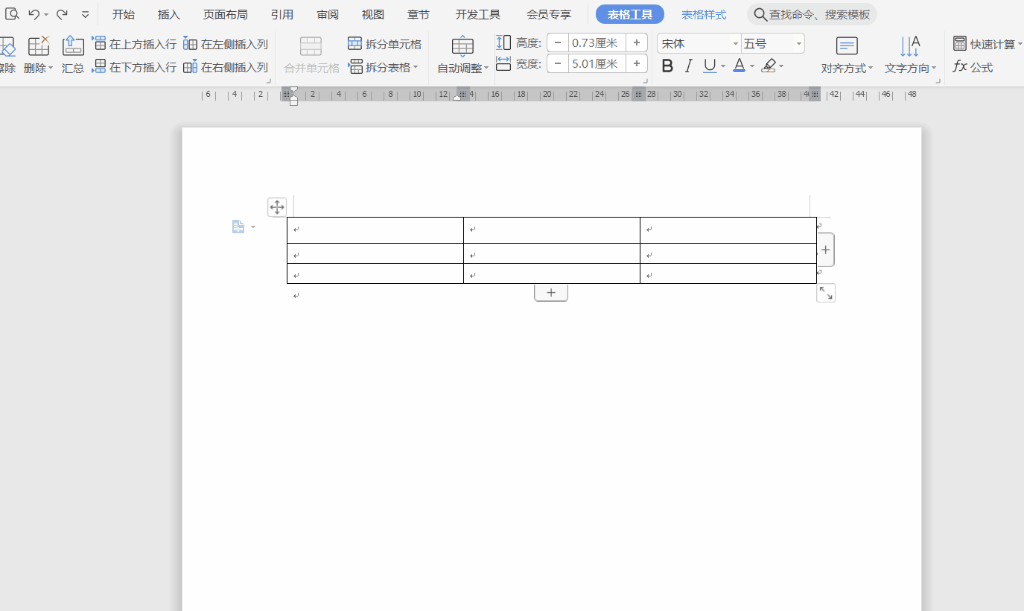Word表格怎么调整行高间距(word表格怎么调整行高间距高度为)
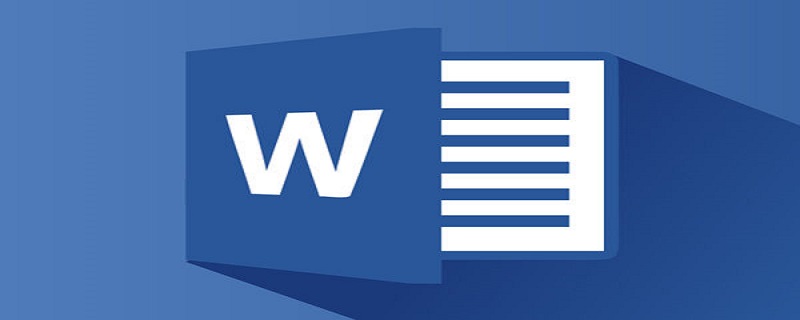
品牌型号:Redmibook Pro 15
系统:Windows 10
软件版本:WPS Office 13.0.503.101
我们平时使用Word,不仅会在Word中编辑文字内容,表格也是常使用的。Word表格在使用时,都需要调整一下行高间距。那么Word表格怎么调整行高间距呢?
方法和步骤
1、新建一个Word文档,点击“插入”下的“表格”,插入一个三行三列的表格。
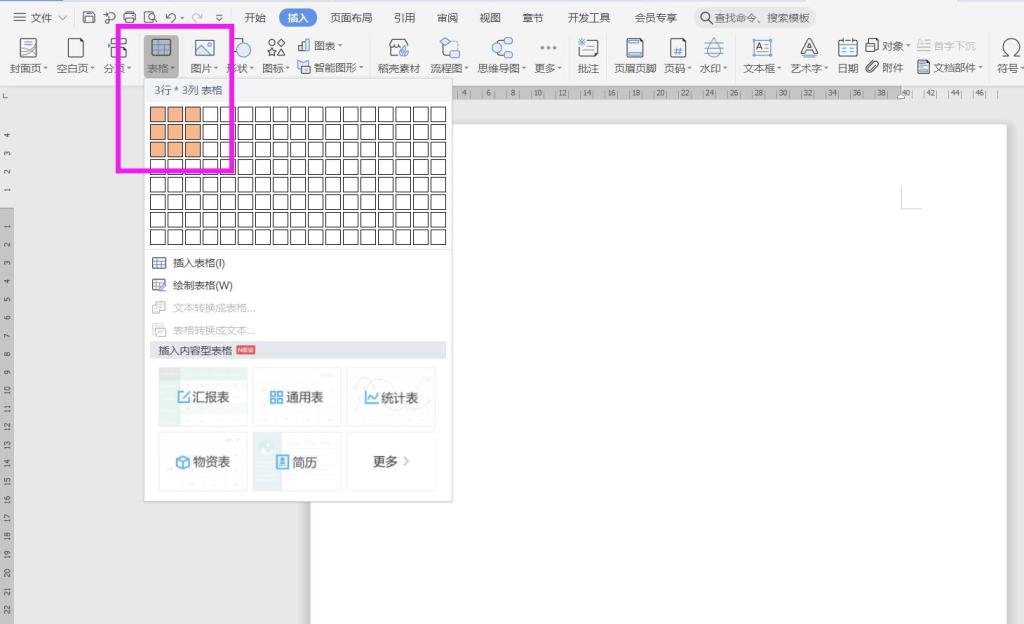
2、Word表格插入完成后,鼠标定位到第一行和第二行之间,向上或向下拖动就可以调整行高间距。
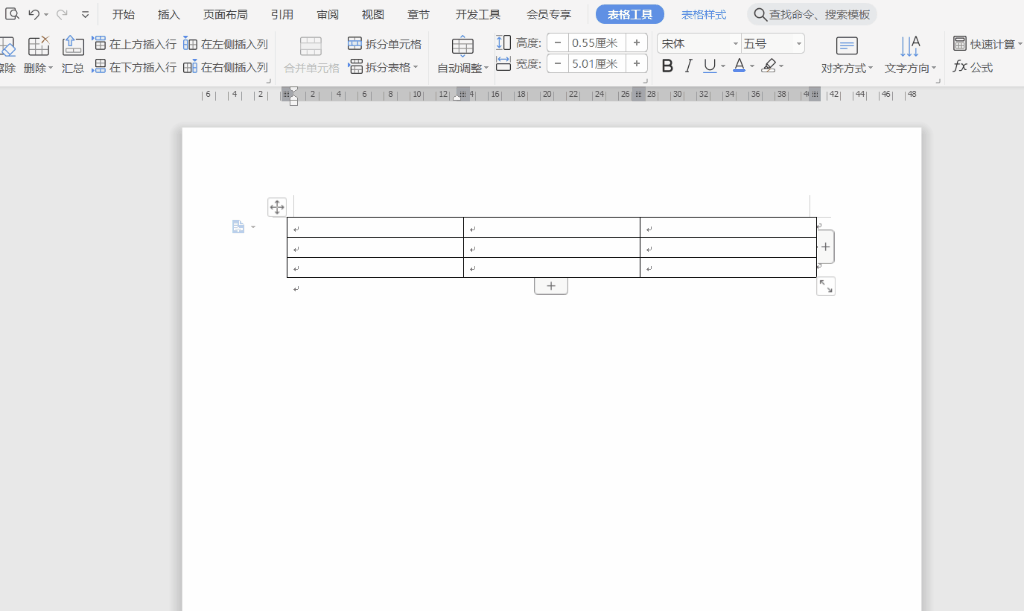
3、也可以选中表格,鼠标定位到某一行的任意单元格中,调整“表格工具”中的“高度”到需要的大小即可。